ফ্ল্যাশড্রাইভ যেভাবে সিকিউরড রাখবেন
ফ্ল্যাশড্রাইভ বা পেনড্রাইভকে আমরা শুধুমাত্র একটি পিসি থেকে অন্য পিসিতে ডাটা ফাইল টান্সফারের জন্যেই ব্যবহার করি না। অনেক সময় আমরা আমাদের বিভিন্ন গুরুত্বপূর্ণ এবং গোপনীয় ডাটাগুলোকেও পেনড্রাইভে সংরক্ষণ করে থাকে। কিন্তু ভাগ্য খারাপ থাকলে অনেক সময় ফ্ল্যাশড্রাইভআমরা হারিয়ে ফেলি এবং তার সাথে সাথে আমাদের জরুরী ডাটাগুলোও হারিয়ে যায় (যদি অন্য কোথাও ব্যাকআপ না থাকে)। কিন্তু পেনড্রাইভ হারিয়ে গেলে কিংবা চুরি হয়েছে পেনড্রাইভে থাকা ডাটাগুলোর সিকুরিটি নিয়ে আমরা বেশ চিন্তিত হয়ে পড়ি। কারণ পেনড্রাইভ আপনি চাইলে আবারো কিনতে পারবেন কিন্তু গুরুত্বপূর্ণ ডাটা চুরি হয়ে গেলে সেটা ফিরিয়ে আনা যায় না। ধরুণ আপনার পেনড্রাইভে আপনার ব্যবসায়িক বা অফিসের অতি গুরুত্বপূর্ণ ডাটা স্টোর করে রাখলেন, পেনড্রাইভটি অন্য কোম্পানির কিংবা প্রতিযোগী প্রতিষ্ঠানে কেউ চুরি করে নিলো। এখানে তাদের উদ্দেশ্য হলো পেনড্রাইভটি নয়, বরং পেনড্রাইভের ডাটাকে হাসিল করা।
এজন্য আমাদের অনেকেই পেনড্রাইভকে পাসওর্য়াড প্রটেক্ট করে থাকি। কিন্তু পাসওর্য়াড বাইপাস করাটাও যে সহজ কাজ সেটা কিন্তু আমরা ভূলে যাই। তবে আপনি যদি পুরো পেনড্রাইভকেই এনক্রিপ্ট (encrypt) করে নেন তাহলে কিছুটা হলেও নিশ্চিত থাকতে পারবেন। এনক্রিপ্ট কৃত পেনড্রাইভ হারিয়ে গেলে কিংবা চুরি হয়ে গেলেও আপনার ডাটা অন্য কেউ হাসিল করতে পারবে না এ ব্যাপারে নিশ্চিত থাকতে পারেন। আজকের পোষ্টে আমি দেখাবো কিভাবে সহজ উপায়ে আপনারা আপনাদের গুরুত্বপূর্ণ ফাইলসগুলোকে পেনড্রাইভে সুরক্ষিত রাখতে পারবেন। ফ্ল্যাশড্রাইভ পাসওর্য়াড প্রটেক্ট এবং একই সাথে এনক্রিপ্ট করার জন্য আজ আমি ৩টি ভিন্ন ভিন্ন অ্যাপ বা সফটওয়্যার ব্যবহার করবো। তো চলুন ভূমিকায় আর কথা না বাড়িয়ে মূল পোষ্টে চলে যাই:
Rohos Mini Drive
ইন্টারনেটে সার্চ দিলে বহু টুলস পাবেন যেগুলো আপনার পেনড্রাইভকে এনক্রিপ্ট এবং পাসওর্য়াড প্রটেক্ট করতে পারবে। তবে তাদের মধ্যে অধিকাংশ টুলসই কাজ করার জন্য আপনার কাছে Administrator Rights চাইবে। মানে হলো সে টুলসগুলো দিয়ে এনক্রিপ্টকৃত পেনড্রাইভকে অন্য পিসিতে একসেস করতে হলে আপনাকে সে পিসির Administrator Rights থাকতে হবে। কিন্তু আমাদের আজকের প্রথম সফটওয়্যার মানে Rohos Mini Drive দিয়ে আপনি Administrator Rights ছাড়াই যেকোনো পিসিতে আপনার এনক্রিপ্টকৃত পেনড্রাইভটিতে একসেস করতে পারবেন।
এই সফটওয়্যারটির ফ্রি সংষ্করণে আপনি ৮ গিগাবাইট পর্যন্ত পেনড্রাইভে হিডেন, এনক্রিপ্ট এবং পাসওর্য়াড প্রটেক্ট পার্টিশন বানাতে পারবেন। টুলটি on-the-fly এনক্রিপ্টশন এবং 256-bit key length ব্যবহার করে।
প্রথমে Rohos Mini Drive টুলসটি ডাউনলোড করে নিন তাদের অফিসিয়াল সাইট থেকে “এখানে” ক্লিক করে।
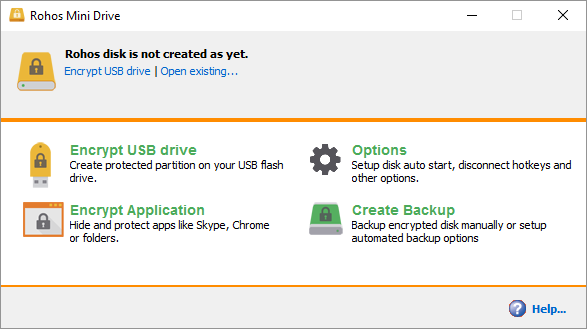
টুলটি চালু করুন। মূল উইন্ডো থেকে Encrypt USB Drive অপশনে ক্লিক করুন। তারপর আপনার পেনড্রাইভটিকে সিলেক্ট করুন এবং পাসওর্য়াড দিন। তারপর Create disk বাটনে ক্লিক করলে টুলটি আপনার পেনড্রাইভে একটি Password-protected এবং encrypted কনটেইনার তৈরি করবে।
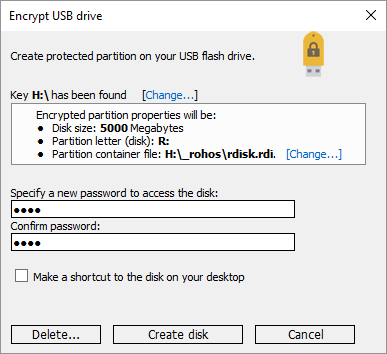
আপনি প্রক্টেকটেড কনটেইনার কে চালু করার জন্য আপনার পেনড্রাইভের রুট ফোল্ডারের Rohos Mini.exe কে ক্লিক করতে হবে। তারপর আপনার কাছে পাসওর্য়াড চাইবে, পাসওর্য়াড দিলে তারপরেই আপনি পেনড্রাইভের প্রক্টেকটেড কনটেইনারে একসেস পাবেন। কনটেইনারটি বন্ধ করতে হলে উইন্ডোজস টাস্কবার নোটিফিকেশন এরিয়া থেকে Rohos আইকনে রাইট ক্লিক করুন এবং Disconnect অপশনে ক্লিক করুন।

VeraCrypt
জনপ্রিয় এনক্রিপ্টশন সফটওয়্যার TrueCrypt এর সাকসেসর হলো এই VeraCrypt। টুলটি একটি পোর্টেবল টুল যেটা আপনি সরাসরি আপনার ফ্ল্যাশ ড্রাইভ থেকে চালাতে পারবেন। তবে VeraCrypt টি চালানোর জন্য আপনার Administrator rights এর প্রয়োজন পড়বে। টুলটি on-the-fly AES 256-bit এনক্রিপ্টশন সিস্টেম ব্যবহার করে। তবে টুলটির ফ্রি সংস্করণে আপনি ২ গিগাবাইট সাইজের ড্রাইভ লিমিট পাবেন।
এছাড়াও টুলটি একাধিক এনক্রিপ্টশন এলগোরিদম সার্পোট করে। যেমন 256-bit AES, Serpent, TwoFish এবং এদের কম্বিনেশনও অনেক সময় টুলটি ব্যবহার করে থাকে। Rohos Mini Drive টুলটির মতো এখানেও আপনি আপনার পেনড্রাইভে একটি ভার্চুয়াল এনক্রিপ্টেড ডিস্ক তৈরি করে নিতে পারবেন। তবে চাইলে আপনি টুলটির সাহায্যে আপনার পুরো হার্ডডিক্সকেও এনক্রিপ্ট করে নিতে পারেন। আপনার ইচ্ছে।
প্রথমে টুলটি ডাউনলোড করে নিন এখান থেকে। পোর্টেবল টুলটি চালু করুন। মূল উইন্ডোতে আপনার পিসি বর্তমান সকল ডিক্স ড্রাইভের লেটারগুলোকে আপনি দেখতে পারবেন। এখান থেকে আপনার পেনড্রাইভের ডিক্স ড্রাইভ লেটারটি সিলেক্ট করুন এবং Create Volume অপশনে ক্লিক করুন। এতে করে VeraCrypt Volume Creation Wizard চালু হবে।

আমরা ইউএসবি ফ্ল্যাশ ড্রাইভকে এনক্রিপ্ট করবো তাই পরবর্তী উইন্ডোতে Encrypt a non-system partition/drive বক্সে টিক দিবো এবং Next বাটনে ক্লিক করবো

পরবর্তী ধাপে আপনাকে Stadard কিংবা Hidden VeraCrypt Volume এদের মধ্যে যেকোনো একটি অপশনকে বেছে নিতে হবে। হিডেন ভলিউম অপশনটি ব্যবহার করলে এই ভার্চুয়াল ডিক্সটি লুকানো অবস্থায় থাকবে তবে মনে রাখতে হবে যে হিডেন ভলিউম অপশনটি ব্যবহার করতে হলে আপনার পেনড্রাইভকে ফরম্যাট দিয়ে নেবে, তাই পেনড্রাইভে কোনো কিছু থাকলে সেটিকে সরিয়ে ফেলুন।
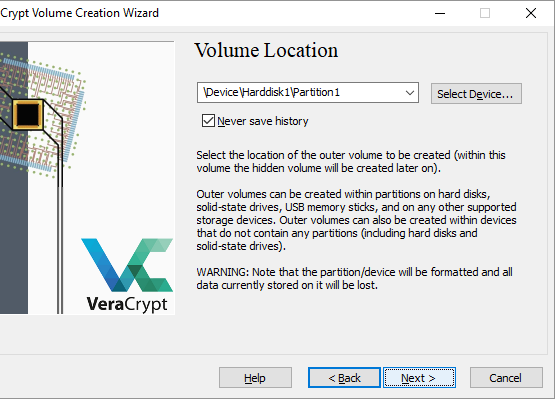
পরবর্তী উইন্ডোতে Select Device বক্সে ক্লিক করে আপনার পেনড্রাইভকে সিলেক্ট করে OK বাটনে ক্লিক করে কনফার্ম করুন এবং Next বাটনে ক্লিক করুন।
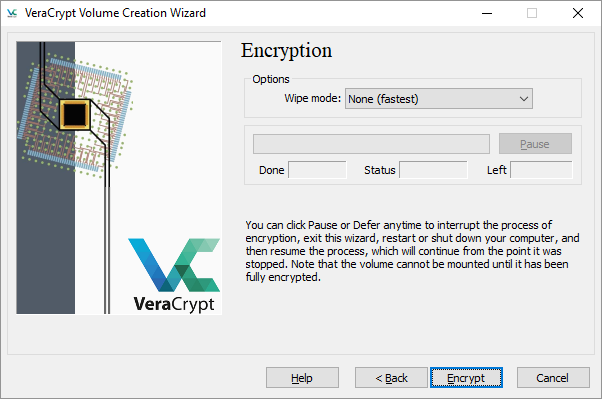
এবার আপনার পছন্দমতো Wipe Mode টি সিলেক্ট করে নিন। যত বেশি Wipe হবে তত বেশি সেইফ হবে। ফাইনাল উইন্ডো তে Encrypt বাটনে ক্লিক করে এনক্রিপ্টশন প্রক্রিয়াটি শুরু করে দিন।
SecurStick
কোনো প্রকার ঝামেলা ছাড়া সহজভাবে আপনার পেনড্রাইভকে পাসওর্য়াড প্রটেক্ট এবং এনক্রিপ্ট করতে চান তাহলে SecurStick টুলটি আপনার জন্য। টুলটি জার্মান কম্পিউটার ম্যাগাজিন c’t বানিয়েছে । টুলটি সেটআপ করতে হলে একে আপনার পেনড্রাইভে রেখে তারপর এর exe ফাইলটিকে রান করতে হবে। তাই প্রথমে টুলটি ডাউনলোড করে নিন এখানে ক্লিক করে। ডাউনলোড করার পর জিপ ফাইলটি আপনার পেনড্রাইভে আনজিপ করুন এবং exe ফাইলটি চালু করুন।

এবার আপনার কাজ হলো পছন্দ মতো একটি পাসওর্য়াড লিখে ফেলা এবং Create বাটনে ক্লিক করা। আপনার পেনড্রাইভে একটি সেইফ জোন তৈরি হবে। এবার আপনার কাজ হলো সেইফ জোনে আপনার সকল ফাইলসকে কপি করে নিয়ে আসুন। পরবর্তীতে পেনড্রাইভটি লাগালে পেনড্রাইভের ভেতর SecurStick exe ফাইলটি ছাড়া অন্য কোনো কিছু থাকবে না। সেইফ জোনে লগইন করতে হলে আপনাকে exe ফাইলটি চালু করতে হবে এবং সঠিক পাসওর্য়াড দিয়ে প্রবেশ করতে হবে। একমাত্র ফ্ল্যাশড্রাইভ ফরম্যাট দেওয়া ছাড়া Securstick টুলটি আনইন্সটল করা যায় না তাই ফ্ল্যাশড্রাইভ চুরি বা হারিয়ে গেলেও অন্য কেউ আপনার গোপনীয় ডাটায় একসেস পাবে না।